Comprimere file PDF semplifica la condivisione di questi PDF su social media, siti Web, tramite e-mail e chat e così via. Quindi quali sono gli strumenti migliori per comprimere PDF a 100 KB o ridurre al minimo le dimensioni del PDF. Continua a leggere per confrontare le caratteristiche di diversi strumenti e scegliere il metodo più adatto a te.
1. Perché il PDF è così grande?
La maggior parte dei PDF è più grande a causa dei caratteri e delle immagini nel contenuto. La risoluzione dell'immagine e i bit di profondità influiscono sulla dimensione complessiva dei PDF. Rispetto ad altri formati di file, i PDF in generale sono considerati più grandi. Durante la gestione dei PDF, la gestione delle dimensioni dei file è piuttosto impegnativa. Hai bisogno di strumenti speciali per rimpicciolire, modificare e apportare modifiche ai PDF.
2. I motivi e i vantaggi di rimpicciolire PDF
I motivi per ridurre le dimensioni del PDF sono migliorare la condivisibilità e ottimizzare lo spazio di archiviazione per un accesso rapido. E i PDF compressi si allegano rapidamente tramite e-mail e possono essere trasferiti su qualsiasi supporto senza problemi. È possibile archiviare i PDF compressi in uno spazio di archiviazione minimo disponibile sulle unità del PC e sulla piattaforma cloud in modo efficiente.
I principali vantaggi di rendere PDF più piccoli sono che puoi condividere i file su qualsiasi supporto senza esitare sulla perdita di dati a causa delle sue dimensioni maggiori. Un altro vantaggio interessante della compressione dei PDF è che puoi archiviare il file compresso con uno spazio di archiviazione minimo. Puoi recuperare rapidamente i PDF in qualsiasi momento se sono in uno stato compresso. Gestire i PDF diventa facile quando rimpicciolisci i PDF. La memoria e la condivisibilità sono i due principali vantaggi di rendere il PDF più piccolo.
3. Il miglior strumento per compressione PDF
UPDF è un potente editor PDF che puoi facilmente utilizzare per comprimere PDF. Puoi scegliere diverse dimensioni di file per salvarlo senza comprometterne la qualità. Inoltre, UPDF può anche modificare il testo, le immagini e i collegamentio riginali dei PDF, aggiungere commenti, evidenziazioni, allegati e firme ai PDF. Le funzionalità AI integrate possono tradurre, riassumere, spiegare e scrivere documenti.
Il processo di comprimere PDF è molto semplice, scarica rapidamente UPDF e segui i passaggi seguenti per completarlo.
Windows • macOS • iOS • Android 100% sicuro
4. Passi per comprimere PDF con UPDF
- Una volta aperto UPDF, puoi trascinare e rilasciare il file sull'interfaccia principale per aprirlo oppure puoi aprirlo facendo clic sull'icona "Apri file" e selezionando il file.
- Quando il documento è aperto in UPDF, fai clic sull'icona "Salva come altro" sulla barra degli strumenti destra.
- Nelle opzioni visualizzate selezionare "Riduci dimensioni file".
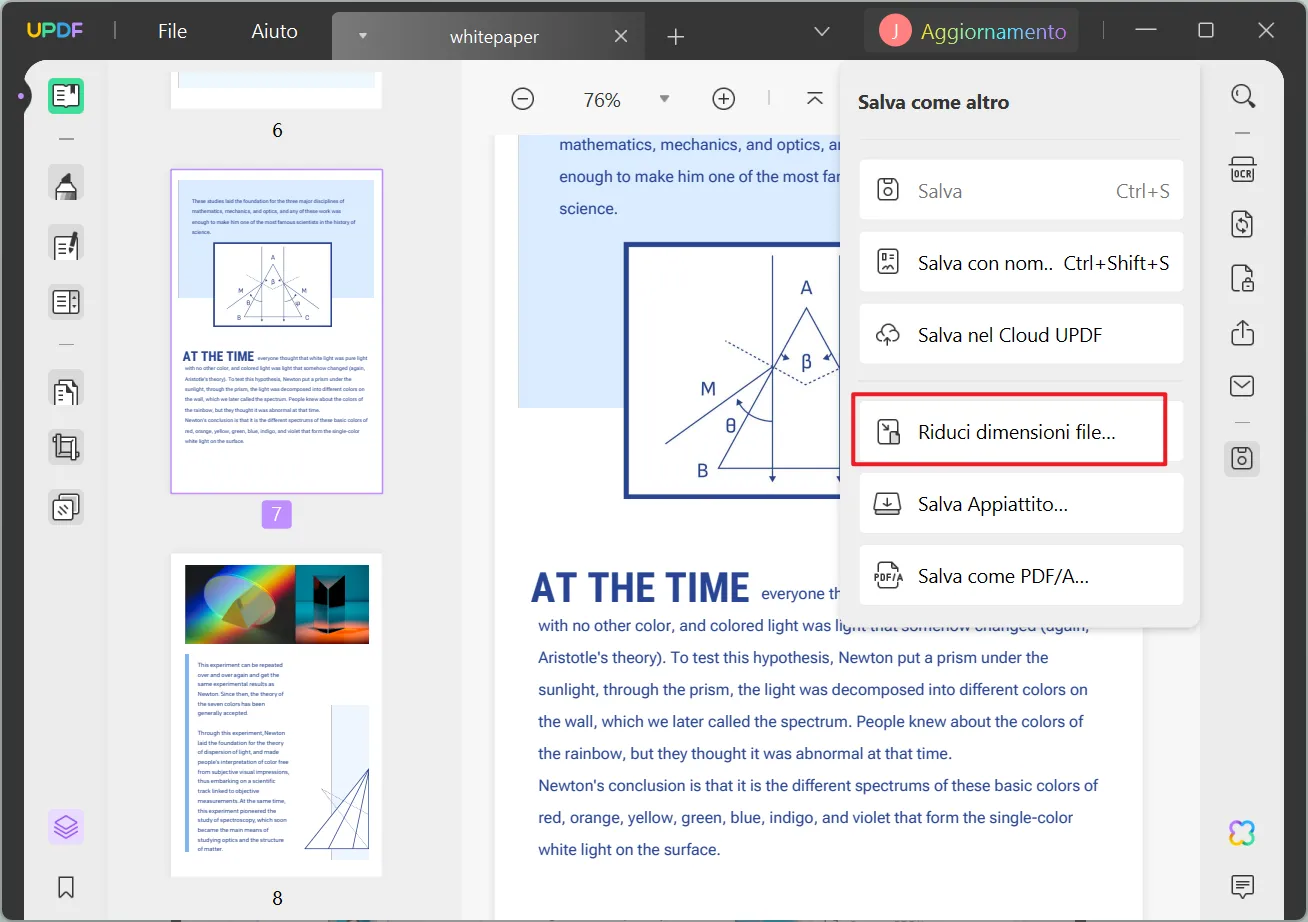
- Scegli il livello di compressione che desideri e la dimensione del file che vorresti avere. Se vuoi che la dimensione del file compresso sia più piccola, puoi scegliere "Bassa". Al contrario, se vuoi comprimere meglio la qualità, la dimensione del file non può essere così piccola, puoi scegliere "Massimo". Le opzioni relative alle dimensioni di compressione del file da sinistra a destra vengono compresse sempre più piccole.
- Fai clic su "Salva con nome" e UPDF ti consentirà di scegliere una cartella e un nome file per la nuova versione del documento.
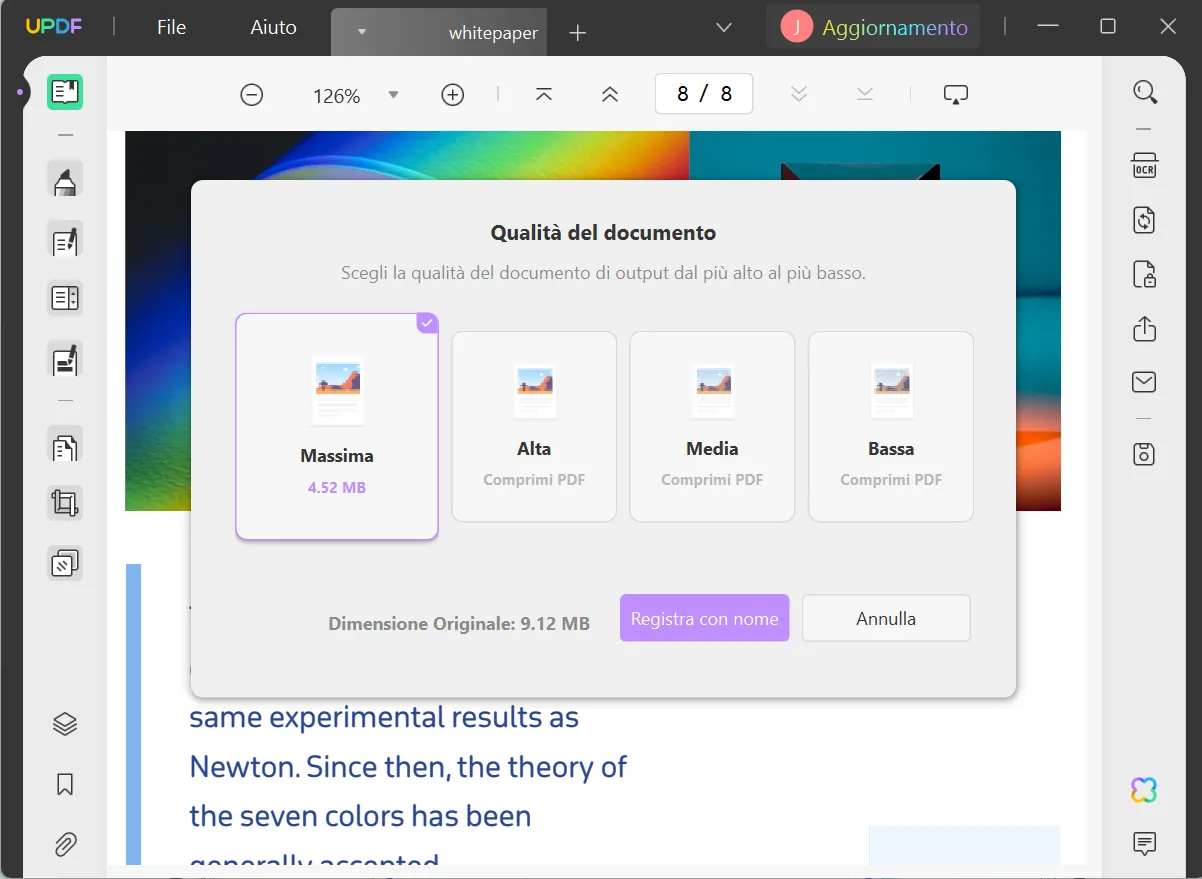
Questa è la semplice guida su come ridurre i PDF con UPDF. Oltre a questo metodo, puoi anche scegliere di ritagliare le dimensioni della pagina PDF o comprimere le immagini in PDF con UPDF per ridurre le dimensioni del PDF.
5. Comprimere PDF in Adobe Acrobat
Acrobat DC è uno strumento di alta qualità per comprimere PDF ed eseguire letteralmente centinaia di altre attività. Sfortunatamente, è tanto versatile quanto costoso, ma se hai a che fare con pesanti flussi di lavoro PDF, ne vale la pena. Ecco come comprimere i PDF utilizzando Acrobat DC.
- Nella finestra di Acrobat, seleziona Apri in "Strumenti" → "Ottimizza PDF".
- Scegli il file da importare in Acrobat.
- Scegli la compatibilità del file nel menu a discesa all'interno della finestra di dialogo a comparsa che appare.
- Infine, rinomina il file e salvalo sul desktop.

6. Ridurre le dimensioni dei PDF online con Online2PDF
Online2PDF è uno strumento online potente per gestire i file PDF. Permette agli utenti di eseguire diverse operazioni, come unire file PDF, dividere file PDF, comprimere la dimensione dei file PDF e convertire i formati dei file PDF. Gli utenti possono caricare i loro file PDF direttamente sulla pagina web, scegliere l'operazione desiderata, e Online2PDF completerà rapidamente e con precisione queste attività. Questo strumento è molto conveniente, ideale per chi ha bisogno di gestire i file PDF senza dover scaricare software aggiuntivi.
- Vai al sito Web Online2PDF e premi il pulsante "Seleziona file" per importare i PDF nell'area di lavoro.
- Tocca la scheda "Compressione" e assegna i valori desiderati agli attributi disponibili relativi al processo di compressione.
- Infine, premi il pulsante "Converti" per avviare il processo di compressione. Attendere il completamento della procedura di ridimensionamento del file e scaricare il file nell'unità di sistema per un ulteriore utilizzo.
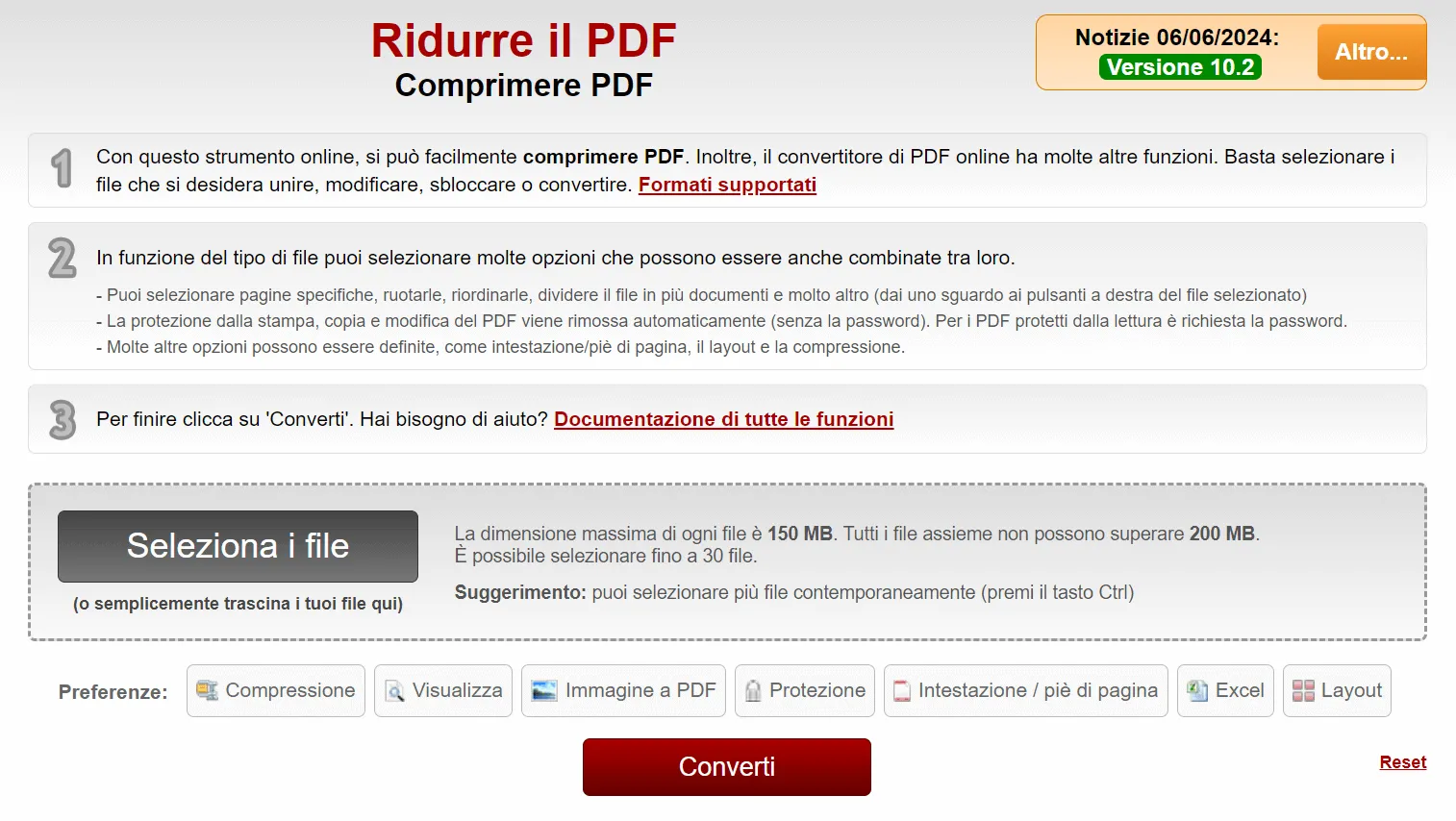
7. Confronto tra UPDF, Adobe e Online2PDF
Comprimi i file PDF per utilizzare al meglio i file PDF. Abbiamo introdotto due strumenti per rimpicciolire i file PDF. Quale metodo sarebbe migliore? Abbiamo una tabella di confronto qui per vedere la differenza tra i due. L'interfaccia semplice e chiara di UPDF contrasta nettamente con le complesse pagine di Adobe Acrobat.
| UPDF | Adobe Acrobat | Online2PDF | |
| Sistema | Windows, Mac, iOS e Android | Windows, Mac, iOS e Android | Online |
| Prezzi | 29,99€/anno 49,99€/a vita | $ 239,88/anno | Gratis |
| Interfaccia | Semplice, facile da usare e bello | Complesso | Semplice |
| Difficoltà d'uso | Facile | Molto difficile | Facile |
| Comprimere PDF | |||
| Convertire PDF | |||
| Adesivi | |||
| Presentazione |
Secondo la tabella, troverà che UPDF è molto meglio. Ecco alcuni suggerimenti sul perché UPDF è migliore:
- L'interfaccia di Adobe Acrobat è troppo complicata e non abbastanza intuitiva per i principianti. L'utilizzo di ciascuna funzione non è abbastanza chiaro e gli utenti devono esplorare e ricercare da soli. L'interfaccia semplice e di facile comprensione di UPDF è molto più amichevole per i principianti. Ci sarà anche una breve introduzione quando lo userai per la prima volta. Ma in realtà è così semplice che non hai bisogno di una guida per l'utente.
- Adobe Acrobat è molto lento nell'aprire file di grandi dimensioni. È anche molto lento durante la compressione di file PDF di grandi dimensioni. Ciò significa meno efficienza. Ma UPDF non ha questo problema, può aprire rapidamente file di grandi dimensioni e rimpicciolire rapidamente i file PDF.
- Adobe Acrobat Pro DC ha bisogno di $239,88 per un anno. È troppo costoso comprimere un file PDF. UPDF richiede solo 29,99€ per un anno. È più economico di Adobe Acrobat. Anche la funzione di compressione UPDF è potente.
Conclusione
La compressione dei PDF può rendere più comoda la condivisione dei file. Ma non è facile comprimere i PDF. In questo articolo, abbiamo introdotto 3 metodi per rimpicciolire i PDF. Se vuoi che ti consigliamo il migliore per te, è assolutamente UPDF. È possibile selezionare le diverse dimensioni dei file compressi del PDF per ridurre i file PDF. La bellissima interfaccia dell'interfaccia utente è anche la migliore esperienza per utilizzare un compressore PDF. Spero che questo articolo ti abbia aiutato ad aumentare la tua produttività e a risparmiare spazio di archiviazione!
Windows • macOS • iOS • Android 100% sicuro
 UPDF
UPDF
 UPDF per Windows
UPDF per Windows UPDF per Mac
UPDF per Mac UPDF per iPhone/iPad
UPDF per iPhone/iPad UPDF per Android
UPDF per Android UPDF AI Online
UPDF AI Online UPDF Sign
UPDF Sign Modifica PDF
Modifica PDF Annota PDF
Annota PDF Crea PDF
Crea PDF Modulo PDF
Modulo PDF Modifica collegamenti
Modifica collegamenti Converti PDF
Converti PDF OCR
OCR PDF a Word
PDF a Word PDF a Immagine
PDF a Immagine PDF a Excel
PDF a Excel Organizza PDF
Organizza PDF Unisci PDF
Unisci PDF Dividi PDF
Dividi PDF Ritaglia PDF
Ritaglia PDF Ruota PDF
Ruota PDF Proteggi PDF
Proteggi PDF Firma PDF
Firma PDF Redige PDF
Redige PDF Sanziona PDF
Sanziona PDF Rimuovi Sicurezza
Rimuovi Sicurezza Leggi PDF
Leggi PDF UPDF Cloud
UPDF Cloud Comprimi PDF
Comprimi PDF Stampa PDF
Stampa PDF Elaborazione Batch
Elaborazione Batch Cos'è UPDF AI
Cos'è UPDF AI Revisione di UPDF AI
Revisione di UPDF AI Guida Utente per l'Intelligenza Artificiale
Guida Utente per l'Intelligenza Artificiale FAQ su UPDF AI
FAQ su UPDF AI Riassumi PDF
Riassumi PDF Traduci PDF
Traduci PDF Chat con PDF
Chat con PDF Chat con AI
Chat con AI Chat con immagine
Chat con immagine Da PDF a Mappa mentale
Da PDF a Mappa mentale Spiega PDF
Spiega PDF Ricerca Accademica
Ricerca Accademica Ricerca Paper
Ricerca Paper Correttore AI
Correttore AI Scrittore AI
Scrittore AI Assistente Compiti AI
Assistente Compiti AI Generatore Quiz AI
Generatore Quiz AI Risolutore Matematico AI
Risolutore Matematico AI PDF a Word
PDF a Word PDF a Excel
PDF a Excel PDF a PowerPoint
PDF a PowerPoint guida utente
guida utente Trucchi UPDF
Trucchi UPDF faq
faq Recensioni UPDF
Recensioni UPDF Centro download
Centro download Blog
Blog Notizie
Notizie spec tec
spec tec Aggiornamenti
Aggiornamenti UPDF vs. Adobe Acrobat
UPDF vs. Adobe Acrobat UPDF vs. Foxit
UPDF vs. Foxit UPDF vs. PDF Expert
UPDF vs. PDF Expert









